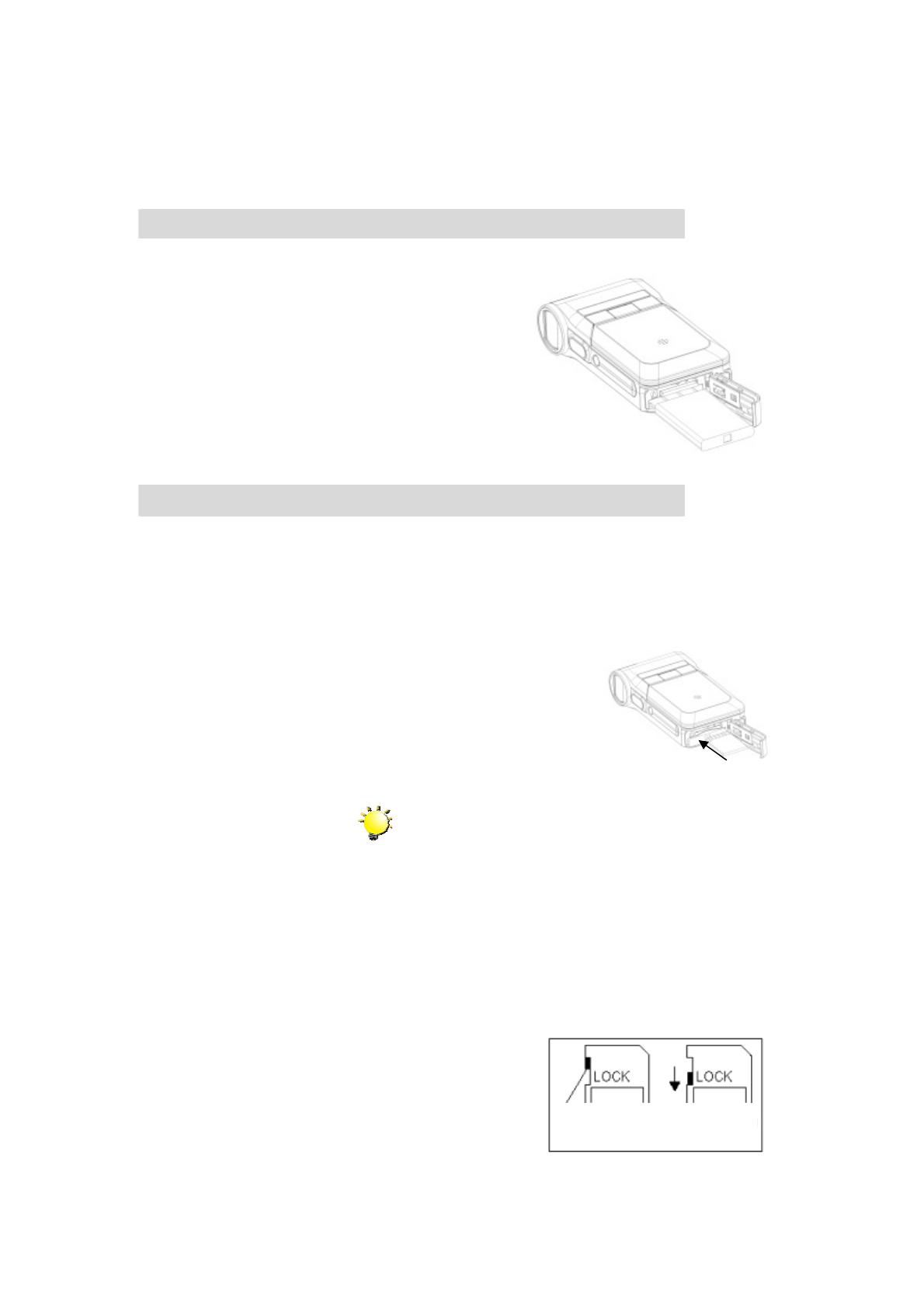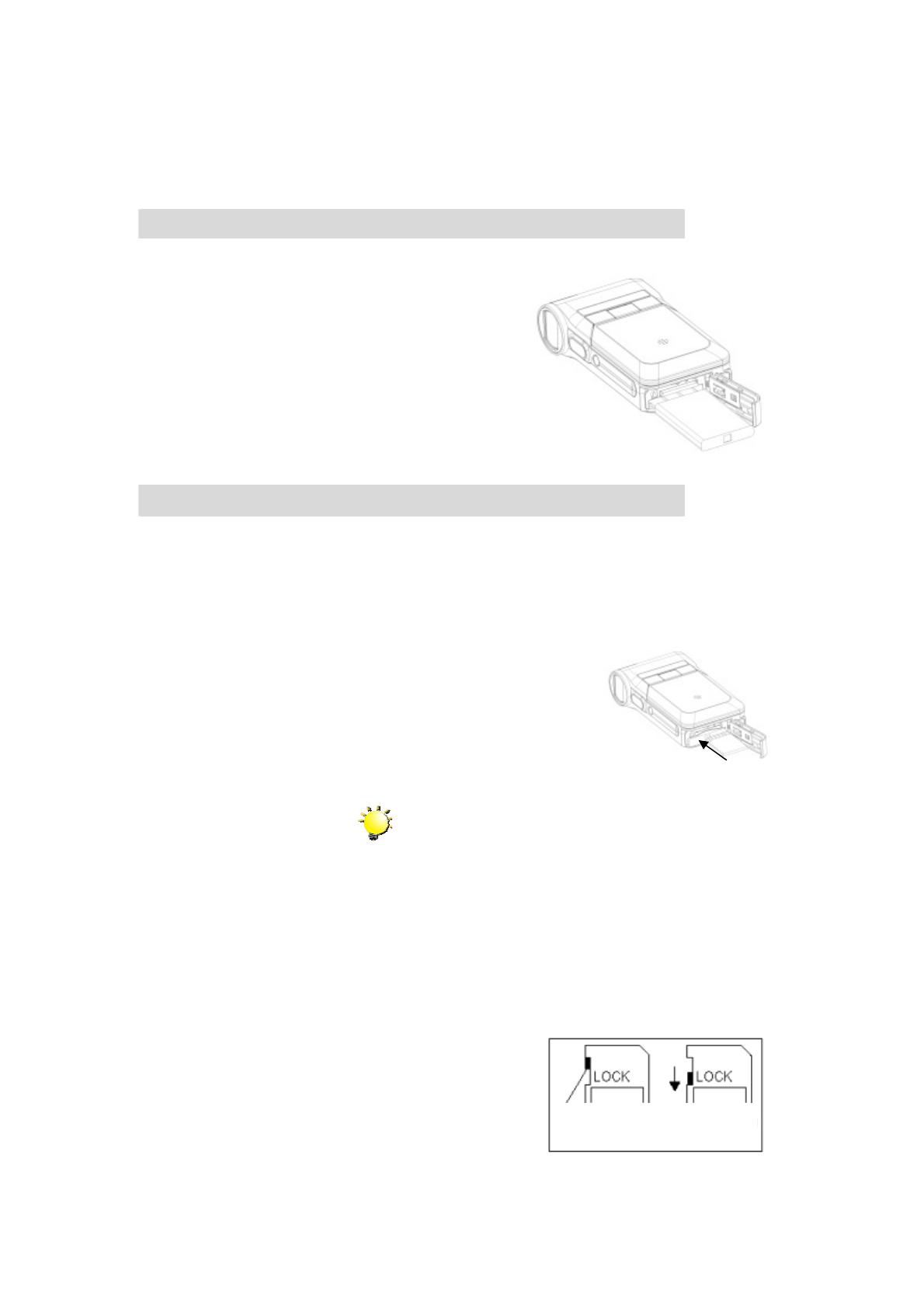
4
Sección 2
Preparación y puesta en marcha
★ Colocación de la batería
ntes de poder usar la cámara, deberá colocar la
batería de Li-ion recargable NP60.
1. Deslice la tapa de la batería siguiendo la
dirección de la flecha.
2. Inserte la batería siguiendo las marcas de
polaridad correcta ( + o -)
3. Cierre bien la tapa de la batería.
★ Insertar y quitar una tarjeta SD(opcional)
La cámara viene con una memoria interna de 64 MB, permitiéndole almacenar fotos, películas, voz
y música. Puede expandir la capacidad de memoria usando una tarjeta de memoria SD o MMC de
hasta 4G. Para insertar una tarjeta de memoria, consulte la figura siguiente:
1. Inserte la tarjeta de memoria hasta que se ajuste en posición.
2. Para quitar una tarjeta SD instalada, pulse la tarjeta hacia dentro
para soltarla.
3. Cuando la tarjeta salte, sáquela con cuidado de la ranura.
Nota:
Cuando la tarjeta de memoria esté insertada, las
películas y fotos se graban en la tarjeta y no en la
memoria interna.
★ Proteger datos en una tarjeta SD
La tarjeta SD es de sólo lectura cuando se bloquea. No se podrá grabar fotos, películas ni voz
cuando la tarjeta SD esté bloqueada. Compruebe que el bloqueo esté en la posición
desbloqueada cuando grabe fotos, películas y voz.
Writeable position
Write-Protected
Position
Writeable position
Write-Protected
Position
Posición de escritura
Posición de
protección
contra escritura